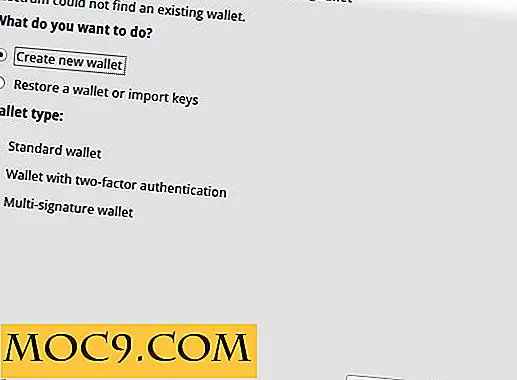Wie Blockieren von Benutzern von dem Zugriff auf NTFS-Partitionen in Windows
Wenn Sie ein Windows-Benutzer sind, der Ihren PC für mehrere Benutzer freigibt, ist es sehr wahrscheinlich, dass Sie andere Benutzer ohne Administratorrechte davon abhalten möchten, auf Ihre Dateien, Ordner oder sogar ganze Partitionen zuzugreifen. In diesen speziellen Fällen sind Dateisystemberechtigungen eine gute Möglichkeit, Windows-Partitionen vor unbefugtem Zugriff oder Änderungen zu schützen. Sehen Sie sich in dieser Kurzanleitung an, wie Sie andere lokale Windows-Konten davon abhalten können, auf Ihre NTFS-Partitionen zuzugreifen.
Hinweis: Diese Methode gilt nur für NTFS-Dateisystempartitionen. FAT- und FAT32-Partition unterstützen keine Zugriffssteuerungslisten (Zugriffsbeschränkungen).
Berechtigungen
Bevor wir uns darüber im Klaren sind, wie wir Benutzer davon abhalten können, auf ausgewählte NTFS-Partitionen zuzugreifen, lassen Sie uns ein wenig über grundlegende Zugriffsrechte berichten:
Volle Kontrolle : Benutzer mit voller Kontrolle können Dateien und Ordner lesen, schreiben, ausführen, löschen, ändern und hinzufügen. Außerdem können sie Datei- und Ordnerberechtigungen ändern. Im Allgemeinen wird diese Berechtigungsstufe für Administratoren gewährt.
Ändern : Benutzer mit Änderungsberechtigungen können Dateien und Ordner lesen, schreiben, löschen und ändern.
Lesen und Ausführen : Benutzer mit Lese- und Ausführungsberechtigungen können Dateien und Ordner ausführen und lesen, dürfen jedoch keine Dateien oder Ordner ändern oder löschen.
Ordnerinhalt auflisten : Benutzer mit Listenordner Inhalt kann nur Inhalte in ausgewählten Ordnern anzeigen und auflisten, aber diese Benutzer können keine einzelnen Dateien anzeigen oder ausführen.
Lesen : Dies ist das Grundrecht, das Sie in Windows bekommen können. Benutzer mit Leseberechtigungen können alle Dateien und Ordner in einem Verzeichnis anzeigen und auflisten.
Schreiben: Benutzer mit Schreibberechtigungen können Informationen in Dateien und Ordnern erstellen oder schreiben, dürfen jedoch keine vorhandenen Informationen anzeigen.
Beschränken Sie den Zugriff auf NTFS-Partitionen
Um den Zugriff auf ein Windows-Konto einzuschränken, starten Sie den Windows Explorer mit "Win + E". Klicken Sie mit der rechten Maustaste auf das Laufwerk, auf das Sie den Zugriff beschränken möchten, und wählen Sie "Eigenschaften" aus der Liste der Optionen. In meinem Fall ist es mein E-Laufwerk.

Die obige Aktion öffnet das Fenster "Eigenschaften". Navigieren Sie hier zur Registerkarte "Sicherheit".

Um nun die Berechtigungen zu ändern, klicken Sie auf die Schaltfläche "Bearbeiten".

Überprüfen Sie im Fenster "Berechtigungen", ob der Benutzername, den Sie einschränken möchten, im Abschnitt "Gruppen oder Benutzernamen" aufgeführt ist. Wenn nicht, klicken Sie auf die Schaltfläche "Hinzufügen", um den Benutzer zur Liste hinzuzufügen.

Geben Sie in diesem Fenster den Benutzernamen ein, den Sie einschränken möchten, und klicken Sie auf die Schaltfläche "Namen überprüfen", um den Benutzernamen zu verwenden. Sobald Sie dies getan haben, klicken Sie auf "Ok", um fortzufahren.

Die obige Aktion fügt das Benutzerkonto zur Liste "Gruppen oder Benutzernamen" hinzu. Standardmäßig hat dieser Benutzer die Berechtigungen "Lesen, Ordnerinhalt auflisten und Lesen und Ausführen".

Da wir den Zugriff des Benutzers auf die ausgewählten Partitionen vollständig einschränken möchten, wählen Sie den Benutzernamen aus und aktivieren Sie die Kontrollkästchen "Verweigern". Sobald Sie das getan haben, klicken Sie auf die Schaltflächen "Übernehmen" und "Ok", um die Änderungen zu übernehmen.

Hinweis: Wenn Sie möchten, können Sie die Berechtigungen selektiv zulassen oder verweigern, indem Sie die erforderlichen Kontrollkästchen aktivieren.
Ab diesem Zeitpunkt kann der Benutzer nicht mehr auf die eingeschränkten Partitionen zugreifen. Wann immer der Benutzer versucht, auf die Partition zuzugreifen, wird er / sie die folgende Fehlermeldung erhalten:

Das ist alles, was es zu tun gibt, und es ist so einfach, Benutzer davon abzuhalten, auf ausgewählte NTFS-Partitionen zuzugreifen. Hoffentlich hilft das und Sie kommentieren unten, wie Sie diese NTFS-Berechtigungen in Ihrer Windows-Umgebung verwenden oder ob Sie Probleme beim Einrichten von NTFS-Berechtigungen haben.